
Problemi con il problema del driver video non supportato di Rainbow Six Siege? Se sì, non c’è nulla di cui preoccuparsi perché questo articolo copre la maggior parte delle potenziali soluzioni per superare questo problema in pochissimo tempo.
Questo problema di driver video non supportati su Rainbow Six Siege è un problema comune e non durerà a lungo. In genere viene visualizzato un messaggio di errore: “Attenzione: stai eseguendo un driver video non supportato, aggiorna il driver per prestazioni ottimali”.
Tuttavia, diventa un po’ fastidioso incontrare un tale messaggio di errore durante il gioco. Interrompe il flusso di gioco e provoca l’arresto anomalo di Rainbow Six Siege e altri problemi facendo apparire frequentemente questo messaggio sullo schermo.
Bene, è sempre importante conoscere le cause prima di cercare le soluzioni. Conoscere i colpevoli del problema non solo ti aiuta a scegliere la soluzione più appropriata tra le varie, ma fa anche risparmiare tempo ed energia.
Per risolvi i problemi del gioco Rainbow Six Siege, Consigliamo Advanced System Repair:
Questo software e la tua soluzione completa per correggere gli errori di Windows, proteggerti dai malware, pulire i file spazzatura e ottimizzare il tuo PC per le massime prestazioni in 3 semplici passaggi:
- Scarica Advanaced System Repair valutato Eccellente su Trustpilot.
- Fai clic su Install & Scan Now per eseguire la scansione dei problemi che causano i problemi del PC.
- Quindi, fai clic su Click Here to Fix All Issues Now per riparare, pulire, proteggere e ottimizzare il tuo PC.
Quali sono le cause del problema con il driver video non supportato di Rainbow Six Siege?
- Driver video obsoleti: i driver video obsoleti sono risultati essere i principali responsabili di questo problema. Se i tuoi driver video sono obsoleti, attiva spesso questo messaggio sullo schermo durante il gioco. Quindi, assicurati sempre di avere i driver video aggiornati più recenti per contrastare tali errori.
- Versione obsoleta del sistema operativo Windows: se disponi di una versione obsoleta del sistema operativo, potresti creare problemi con questo driver video non supportato su Rainbow Six Siege. Quindi prova ad aggiornare la versione del tuo sistema operativo per risolvere questo problema.
- Driver video difettosi: se in qualche modo il processo di installazione del driver viene interrotto o rimane incompleto, è possibile che si verifichi un problema del genere. In questo caso, devi reinstallare i driver video ancora una volta per risolvere il problema.
- Problemi di ritardo e FPS bassi: È stato segnalato nei forum da molti giocatori che problemi di FPS bassi e di ritardo potrebbero essere la ragione di tali problemi. Quindi devi solo ottimizzare il tuo sistema per superare tali problemi.
Quindi sopra ci sono alcuni principali colpevoli di questo problema. Ora, poiché sei consapevole delle cause, diventa facile cercare la soluzione più efficace.
Come risolvere il problema del driver video non supportato di Rainbow Six Siege?
Soluzione 1: aggiorna i driver video
Come abbiamo già discusso in precedenza, il driver obsoleto è il principale colpevole di questo problema. Quindi la prima cosa da fare è aggiornare i driver video all’ultima versione. L’aggiornamento del driver video risolverà sicuramente il driver video non supportato sul problema di Rainbow Six Siege. Questa è la soluzione collaudata più efficace trovata nella maggior parte dei forum. Puoi aggiornare i driver video manualmente o automaticamente.
Metodo manuale
- Premi il tasto Windows + R per aprire la casella Esegui e nella casella che appare digita devmgmt.msc> premi Invio
- Vai a Gestione dispositivi.
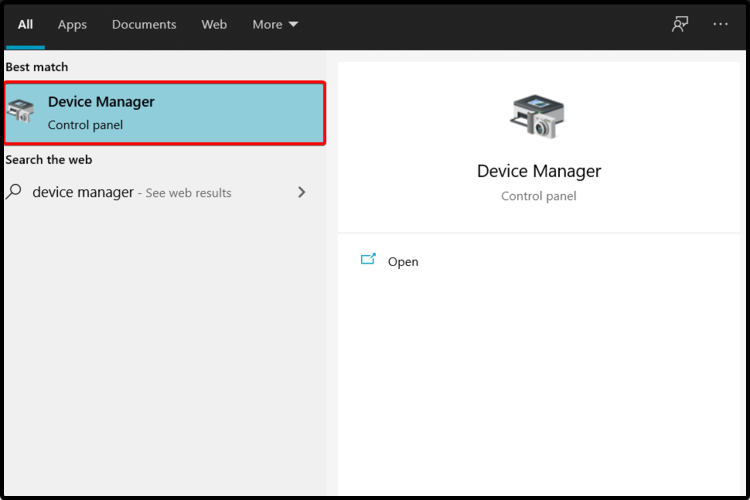
- Espandi la sezione Controller audio, video e giochi.
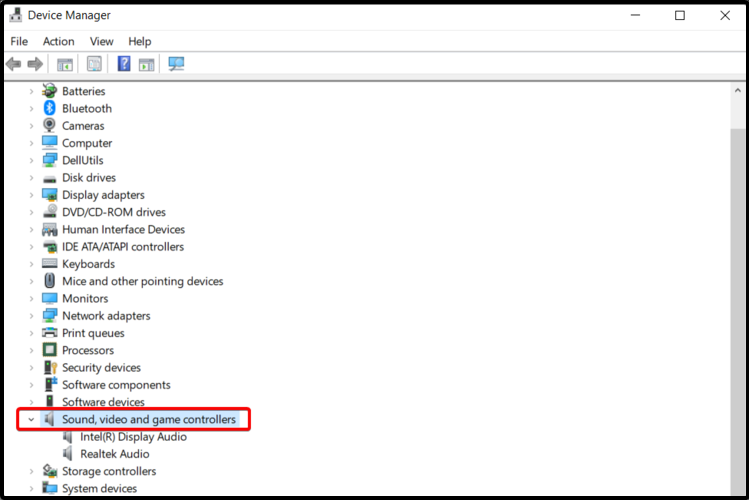
- Ora dall’elenco apparso, cerca il dispositivo audio necessario.
- Successivamente, fai clic sull’opzione Aggiorna driver per aggiornare i driver video.
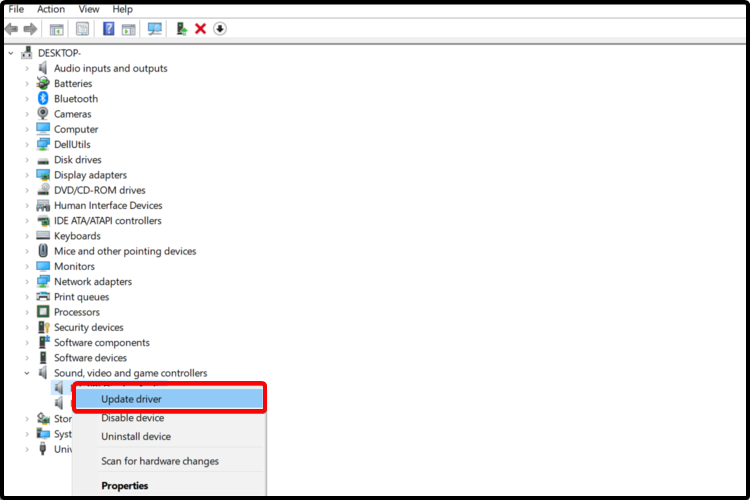
- Ora seleziona l’opzione Cerca automaticamente il software del driver aggiornato.
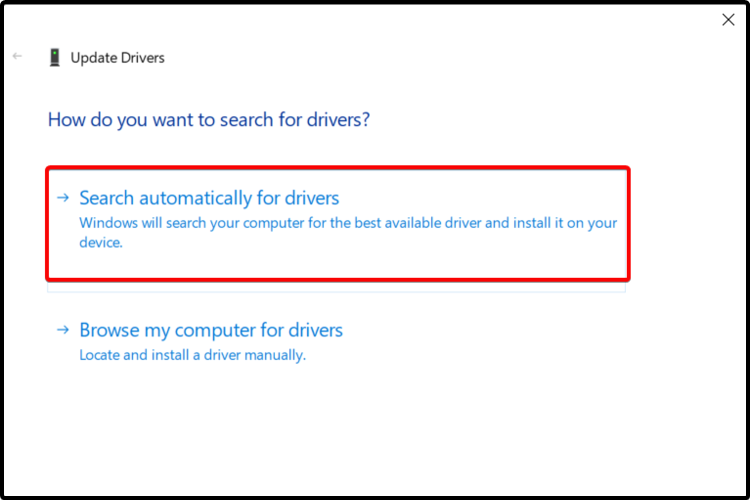
- Windows proverà ora automaticamente a trovare i driver adatti per il tuo sistema e ad aggiornarlo.
Infine, riavvia il sistema e verifica che il problema persista o meno.
Metodo automatico
A volte Windows non riesce a trovare un driver compatibile o adatto al tuo sistema. Quindi, in tal caso, puoi utilizzare lo strumento Driver Updater per aggiornare i driver.
Questo è il modo più semplice e affidabile per aggiornare automaticamente i driver sul tuo sistema. Una volta installato, avvia la scansione del sistema e aggiorna l’intero driver di sistema.
Ottieni lo strumento Driver Updater, per aggiornare automaticamente i driver di dispositivo
Soluzione 2: aggiorna la versione del sistema operativo
Nella maggior parte dei casi, è stato riscontrato che l’aggiornamento del sistema operativo all’ultima versione risolve effettivamente questo problema. Per aggiornare il sistema operativo del tuo sistema segui la guida di seguito:
- Vai alle impostazioni.
- Cerca l’opzione Aggiornamento e sicurezza e toccala.
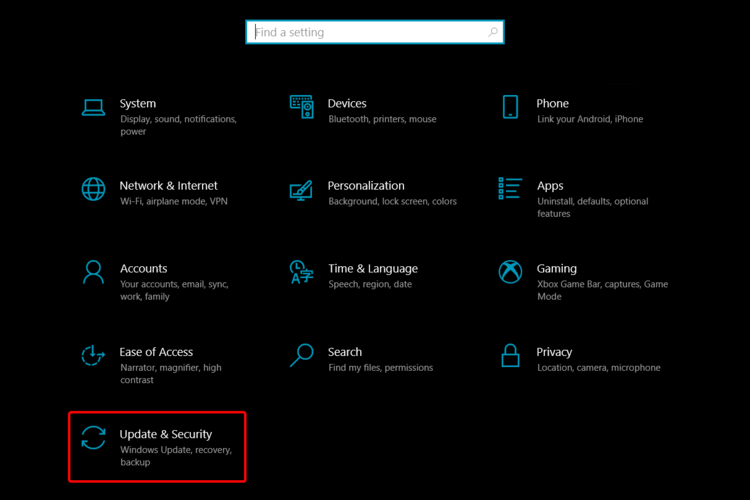
- Ora seleziona l’opzione Windows Update sul lato sinistro, quindi tocca Verifica aggiornamenti.
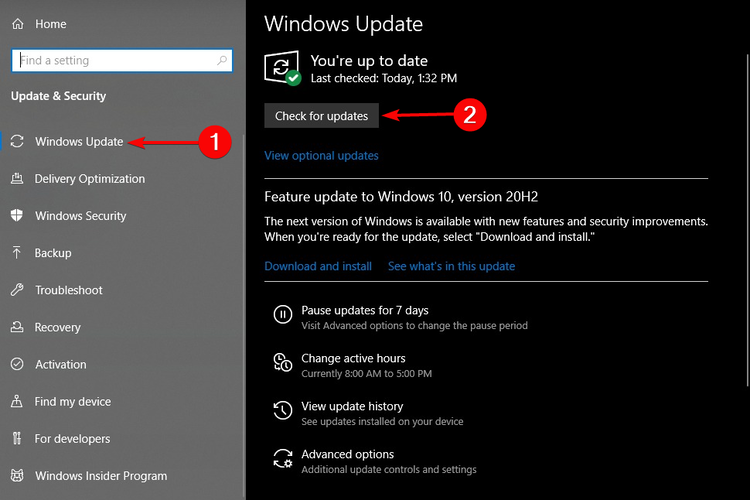
- Se sono disponibili aggiornamenti, tocca Aggiorna
Una volta aggiornata la versione del sistema operativo, riavviare il sistema e verificare se il problema si risolve o meno.
Soluzione 3: disinstallare e reinstallare i driver video
Se i driver aggiornati non risolveranno il tuo problema, forse il problema riguarda i tuoi driver video. Molte volte, quando i driver video non sono installati correttamente o il processo di installazione è stato interrotto in qualche modo, iniziano a causare vari problemi. In questo caso, devi prima disinstallare i driver video e quindi reinstallarli per superare questo problema.
Per farlo, segui i passaggi seguenti:
- Apri Gestione dispositivi digitando devmgmt.msc nella casella Esegui e facendo clic due volte sul driver video per aprirlo.
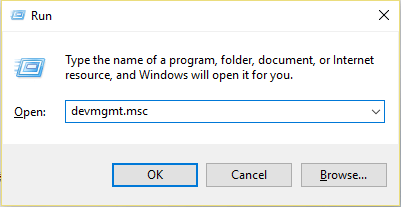
- Ora tocca l’opzione Disinstalla nella scheda Driver.
- Una volta disinstallato il driver, installare nuovamente il driver scaricato.
- Riavvia il sistema e Windows installerà automaticamente i driver aggiornati.
Una volta terminato il processo di installazione, verifica per Rainbow Six Siege se stai eseguendo un driver video non supportato riparato o meno.
Soluzione 4: disattivare l’avviso
Se nessuna delle soluzioni di cui sopra funziona, disattiva semplicemente l’avviso con Shift + F2 per superare un problema del genere. Questo forzerà l’arresto del gioco e quindi il riavvio del gioco, verificando se il problema è stato risolto o meno.
Modo migliore per ottimizzare le prestazioni di gioco su PC Windows
Molti giocatori riscontrano problemi come crash del gioco, ritardo o balbuzie durante il gioco, quindi ottimizza le prestazioni di gioco eseguendo Game Booster.
Ciò migliora il gioco ottimizzando le risorse di sistema e offre un gameplay migliore. Non solo questo, ma risolve anche problemi di gioco comuni come problemi di ritardo e FPS bassi.
Ottieni Game Booster, per ottimizzare le tue prestazioni di gioco
Per riassumere
Sopra ci sono alcune potenziali correzioni che sono coperte per risolvere il driver video non supportato su Rainbow Six Siege in pochissimo tempo. Tuttavia, se il problema persiste, potrebbe essere dovuto a problemi interni del tuo PC. Pertanto qui si suggerisce di eseguire la scansione del sistema con lo PC Riparazione Strumento più efficiente.
Questo è uno strumento di riparazione avanzato che non solo corregge gli errori, ma ottimizza anche le prestazioni del tuo PC Windows come se fosse nuovo, risolvendo così vari errori di Windows.
Spero che troverai le soluzioni di cui sopra efficaci nel risolvere il problema del driver video non supportato di Rainbow Six Siege, permettendoti così di giocare senza ulteriori interruzioni.
Nel caso in cui dovessi riscontrare dubbi o domande relative a questo particolare articolo, puoi contattarci su Twitter o sulla pagina Facebook.
Hardeep has always been a Windows lover ever since she got her hands on her first Windows XP PC. She has always been enthusiastic about technological stuff, especially Artificial Intelligence (AI) computing. Before joining PC Error Fix, she worked as a freelancer and worked on numerous technical projects.